windows字体位置在哪 windows字体文件路径怎么找
更新时间:2024-01-30 17:24:50作者:qiaoyun
在windows系统中,默认都会内置有许多字体,但是有时候很多人喜欢从网上下载一些字体来进行安装并添加,那么就要找到字体文件夹然后将字体放进去,可是有许多用户并不知道windows字体位置在哪,一般在C盘中,接下来就带大家来找到windows字体文件路径吧。
方法如下:
1、双击此电脑
双击电脑桌面此电脑图标,并点击c盘。
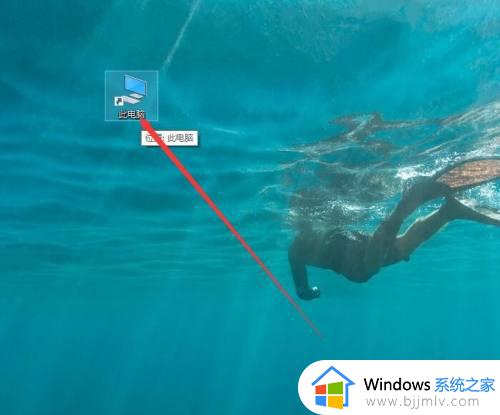
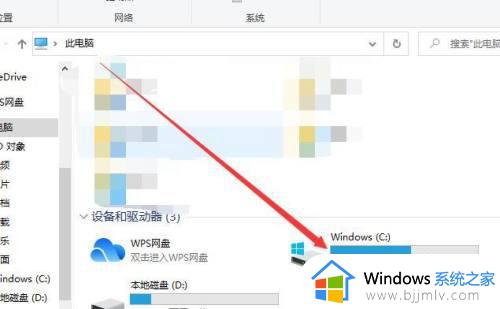
2、点击windows
在c盘中,找到并点击windows。
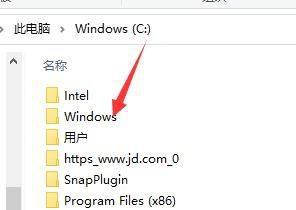
3查看字体
在windows里,点击fonts即可看到系统字体。
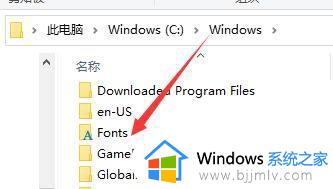
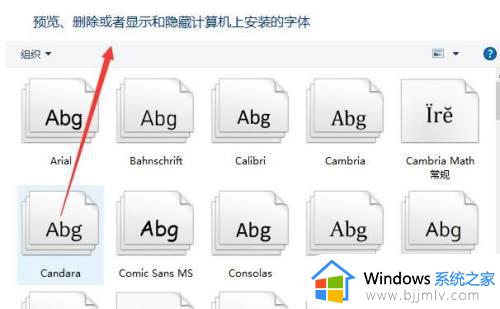
控制面板查看字体文件夹:
1、点击控制面板
左键点击开始图标,找到并点击控制面板。
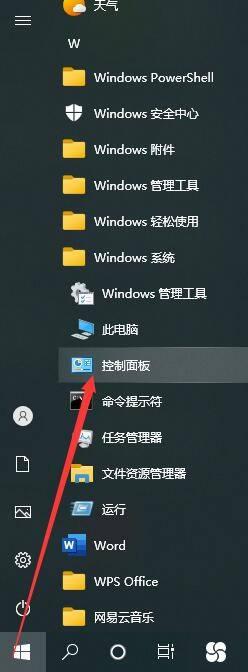
2、点击外观和个性化
在控制面板内,点击外观和个性化选项。
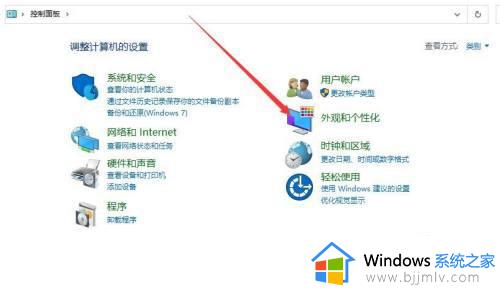
3、查看字体文件夹
在外观和个性化页面里,点击最下面的字体即可看到系统里的字体样式。

通过上述方法就可以找到windows字体文件夹了,有需要的小伙伴们可以参考上述任意一种方法来找到字体文件文件夹,希望可以帮助到大家。
windows字体位置在哪 windows字体文件路径怎么找相关教程
- windows字体大小怎么设置 windows电脑显示屏字体大小在哪调整
- 字体包放在电脑哪个位置 字体装到电脑哪个文件夹里
- cad字体库放在哪里 cad字体库文件夹位置介绍
- 电脑字体在哪个文件夹 电脑里的字体库在哪个位置怎么找到
- 苹果电脑字体文件夹在哪里 苹果电脑字体文件夹在哪个位置
- windows怎么添加字体 windows在哪里添加字体
- windows启动文件夹路径在哪 windows启动文件夹路径怎么打开
- windows怎么装字体 电脑装字体在哪里安装
- windows系统字体大小怎么设置 windows如何设置字体大小
- windows微信字体大小怎么改 windows怎么设置微信字体大小
- 惠普新电脑只有c盘没有d盘怎么办 惠普电脑只有一个C盘,如何分D盘
- 惠普电脑无法启动windows怎么办?惠普电脑无法启动系统如何 处理
- host在哪个文件夹里面 电脑hosts文件夹位置介绍
- word目录怎么生成 word目录自动生成步骤
- 惠普键盘win键怎么解锁 惠普键盘win键锁了按什么解锁
- 火绒驱动版本不匹配重启没用怎么办 火绒驱动版本不匹配重启依旧不匹配如何处理
电脑教程推荐
win10系统推荐